2012年08月30日
便利機能を使って認識結果を修正 その6
 夏バテ気味の吹くスタッフです。
夏バテ気味の吹くスタッフです。
前回は、検索機能で記号を削除する方法の説明でしたが、検索機能を記号の修正に使うこともできます。
例えば、認識結果からパート譜を作成したりしますと、タイの深さに違和感がでてきたり
する場合がありませんか?
これを1つ1つ修正していくのはなかなか大変ですが、同じように検索機能を使うとまとめて変更することができます。
まず、タイをどのくらいの深さにしたいのか調べておきます。
いい感じの深さに修正したタイを選択します。
プロパティウィンドウの、「深さ」の数字をメモしておきます。
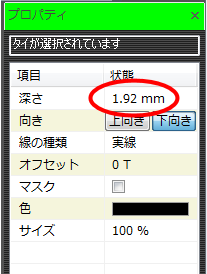
[編集]メニューの、[検索/置換]もしくは、ナビゲーションウィンドウの「検索」タブを開きます。
今回はタイを検索したいので、「記号」を選択し、「検索する記号」ボタンを押します。
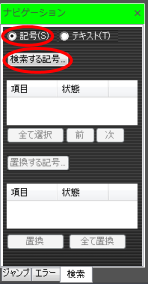
記号選択ダイアログボックスで、タイをクリックします。
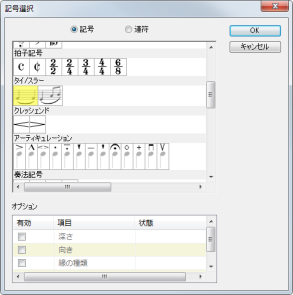
記号選択ダイアログボックスを閉じて、「全て選択」ボタンを押します。
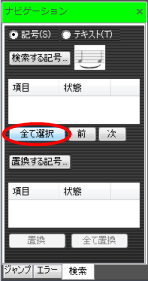
これで楽譜上のタイが全て選択されました。
再度プロパティウィンドウをみてみましょう。
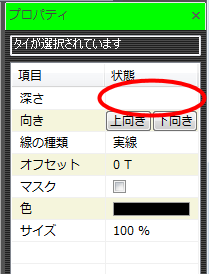
上の画像で「深さ」が空欄になっているのは、選択された複数のタイに、いろいろな「深さ」が設定されているという意味です。
ここで、さきほどメモしておいた数字を「深さ」に設定しますと、選択されたタイが同じ深さになります。
こうすれば、深さを変更するタイの数を格段に少なくすることができますね。
ここで注意!プロパティウィンドウに、深さを入力する時に、その下の「向き」をクリックしないように気をつけましょう。向きをクリックしてしまうと、選択中のタイが全て同じ向きになってしまいます。 が・・・
もちろん、向きを同じにしたい場合はクリックしていいですよ。タイに限らず、いろいろな記号の編集に使ってみてくださいね。
これを1つ1つ修正していくのはなかなか大変ですが、同じように検索機能を使うとまとめて変更することができます。

まず、タイをどのくらいの深さにしたいのか調べておきます。
いい感じの深さに修正したタイを選択します。
プロパティウィンドウの、「深さ」の数字をメモしておきます。
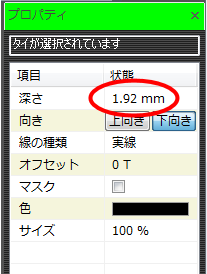
[編集]メニューの、[検索/置換]もしくは、ナビゲーションウィンドウの「検索」タブを開きます。
今回はタイを検索したいので、「記号」を選択し、「検索する記号」ボタンを押します。
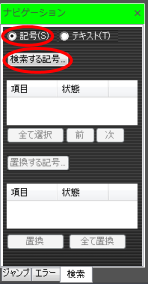
記号選択ダイアログボックスで、タイをクリックします。
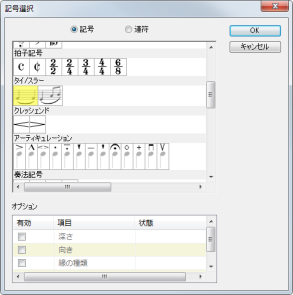
記号選択ダイアログボックスを閉じて、「全て選択」ボタンを押します。
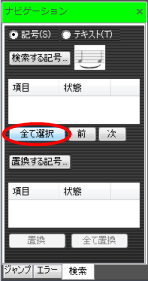
これで楽譜上のタイが全て選択されました。
再度プロパティウィンドウをみてみましょう。
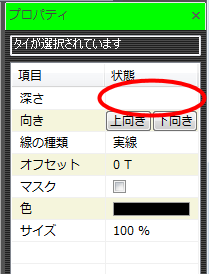
上の画像で「深さ」が空欄になっているのは、選択された複数のタイに、いろいろな「深さ」が設定されているという意味です。
ここで、さきほどメモしておいた数字を「深さ」に設定しますと、選択されたタイが同じ深さになります。
こうすれば、深さを変更するタイの数を格段に少なくすることができますね。

ここで注意!プロパティウィンドウに、深さを入力する時に、その下の「向き」をクリックしないように気をつけましょう。向きをクリックしてしまうと、選択中のタイが全て同じ向きになってしまいます。 が・・・
もちろん、向きを同じにしたい場合はクリックしていいですよ。タイに限らず、いろいろな記号の編集に使ってみてくださいね。

Posted by スコメスタイルスタッフ at 11:00
│認識結果を修正しよう







